Осіння тема продовжується. За вікном листопад і у мене тут теж падає листя. але падають красиво. У програмі Фотошоп можна зробити летять листя в будь-яких напрямках. Анімація падаючого листя не складна, але вимагає уваги, щоб не заплутатися з шарами.
1 Файл-відкрити. Відкриємо картинку кленового листа на прозорому тлі.

Створимо новий документ, де буде анімація падаючого листя.
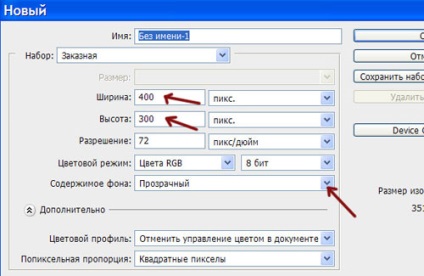
3 Вибрати інструмент "переміщення" на вертикальній панелі інструментів і перетягнути лист на створений документ.
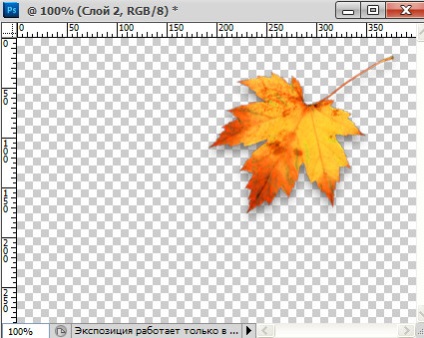
5 Редагування-вільне трансформування. Зменшити лист і трохи повернути.
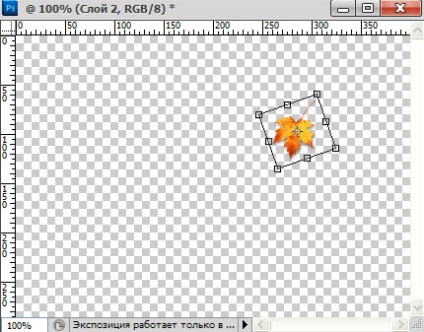
6-Інструментом "переміщення" помістити лист вище, в правий кут.
7-Шар-створити дублікат шару. Вікно шарів таке:
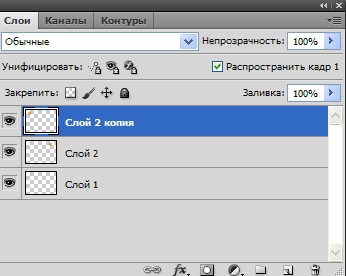
8- Перемістити цей шар з листом в лівий кут.
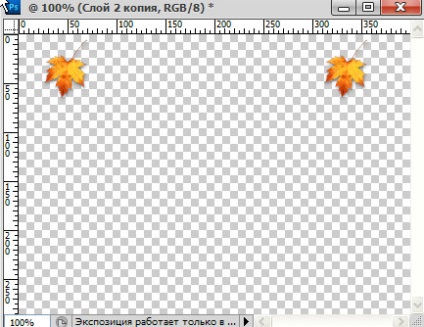
9-Редагування -трансформірованіе-відобразити по горизонталі.
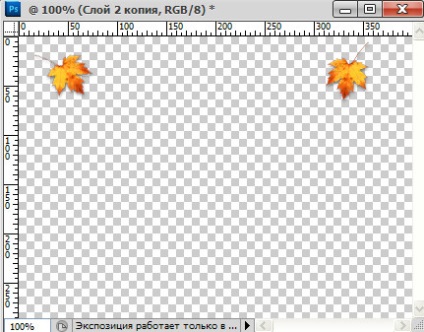
10-Шар дублікат шару. Зрушити листок вниз.
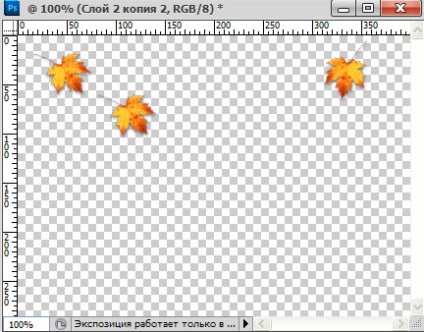
11-Застосовуючи вільне трансформування, повернути лист і спотворити. Натиснути Enter на клавіатурі.
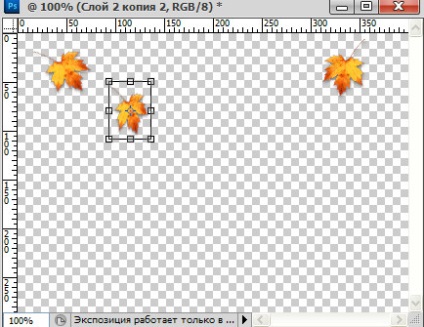
13-Перемістити листок на протилежну сторону.
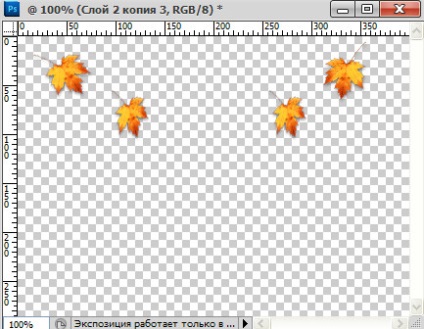
14-Редагування-трансформування-відобразити по горизонталі.
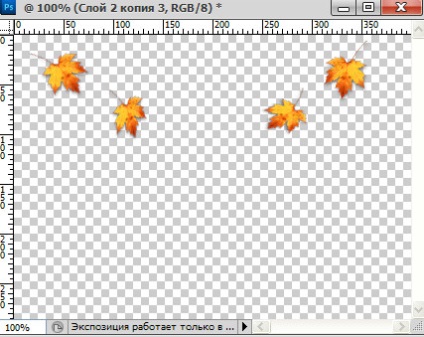
15-Шар дублікат шару. Зрушити листок вниз.
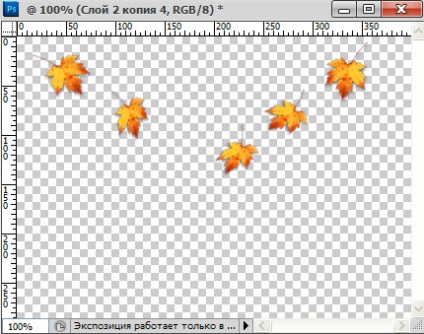
Вільним трансформацією спотворити листок.
15-Шар дублікат шару. Перемістити лист на іншу сторону.
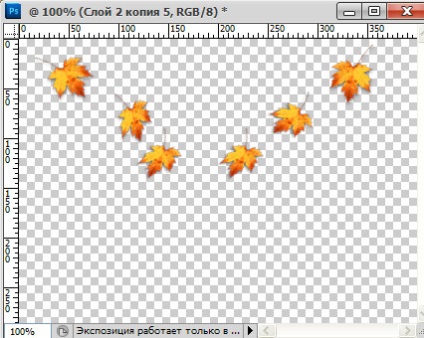
16-Редагування трансформування -Відобразити по горизонталі.
17-Редагування-вільне трансформування. Повернути і спотворити листок.
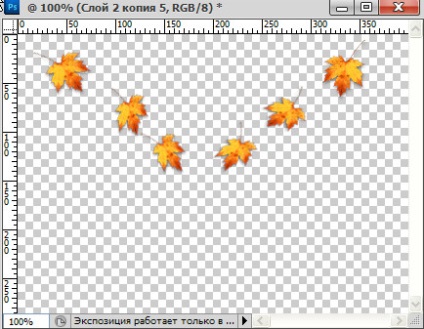
18-Шар-створити дублікат шару. Змістити листок ще нижче. Повернути його і трансформувати.
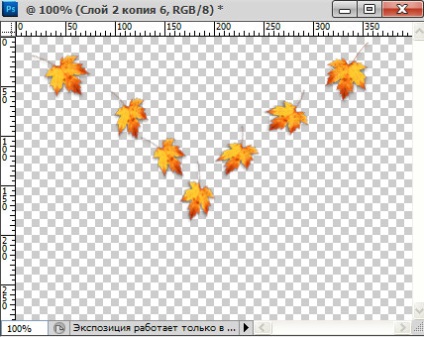
20-Таким образам робити дублікати шарів. переміщати і трансформувати, поки не вийде така картинка.
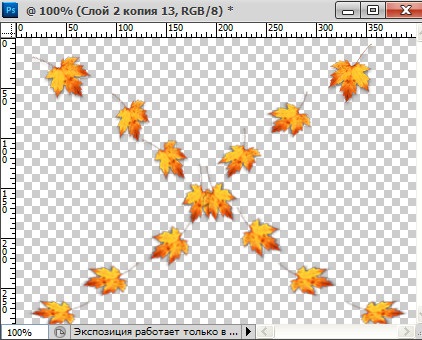
Вікно шарів виглядає так:
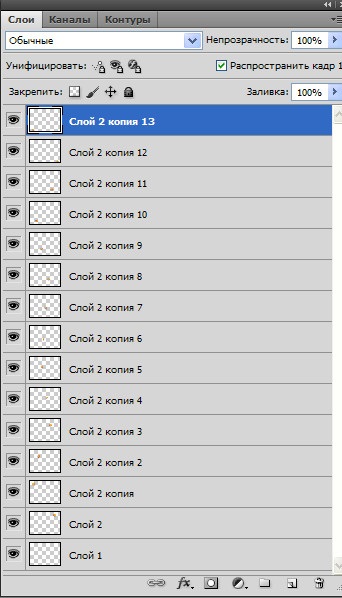
Тепер потрібно об'єднати шари по парам, щоб в кожному шарі було два листа. праворуч і ліворуч. Активний верхній шар.
21-Шар-об'єднати з попереднім.
22- Активувати "шар 2 копія 11"
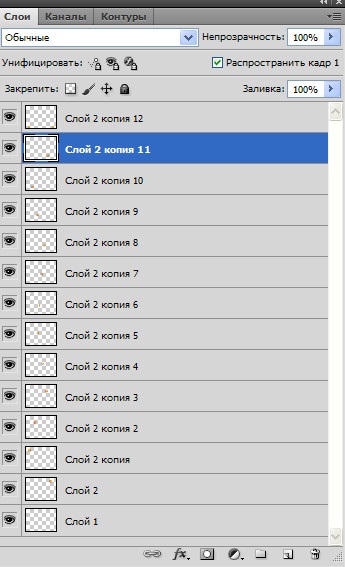
23- Шар-об'єднати з попереднім.
24-Активувати "шар 2 копія 9"
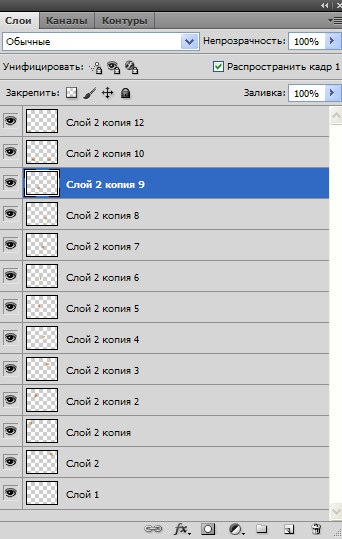
25-Шар-об'єднати з попереднім.
Робити так послідовно, активуючи "шар 2 копія 7", "шар 2 копія 5", "шар 2 копія 3", "шар 2 копія". Тепер в кожному шарі по два листочка. Все готово до анімації "падає листя"
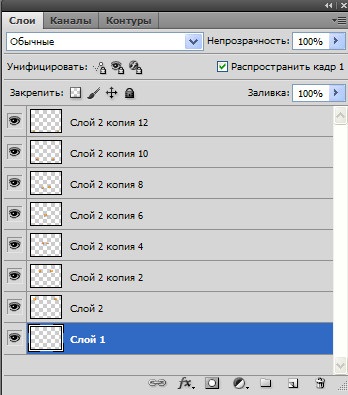
26-Активуємо нижній шар (він у нас порожній, без листя). і додамо сюди який-небудь фон. Для цього йдемо:
27-Редагування -виконати заливку і, у вікні палітри вибрати будь-який колір. У вікні шарів і на зображенні з'явиться фон.
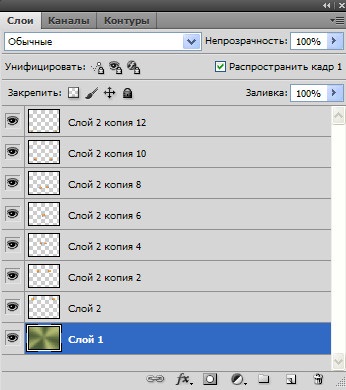
Я скористалася градієнтом.
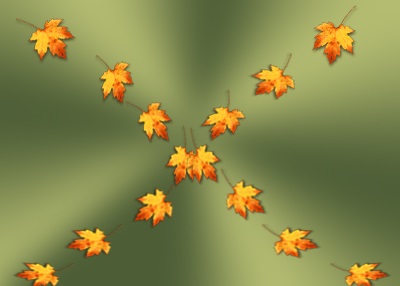
27-В вікні анімації клікнути на маленький трикутник і
вибрати, у вікні, "створити кадри з шарів"
28-Перший кадр виділено. Натиснути і утримуючи Shift. активувати останній кадр, клікнувши по ньому (виділяться всі кадри), потім поставити час на кадрі 0,2 сек.
29-Клацнути по другому кадру у вікні анімації
і включити вічко на нижньому шарі у вікні шарів.
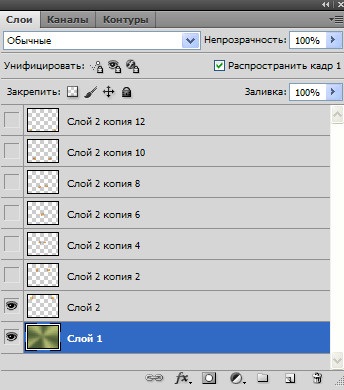
30- Так проробити з кожним кадром, включаючи око тільки на нижньому шарі.
Тепер натиснути у вікні анімації на пуск і дивитися анімацію.
31-Збережемо для Web і пристроїв в форматі Gif.
Подібну анімацію можна подивитися в уроці анімація листопада.
Поділитися в соц. мережах
Таня, все повинно вийти. У мене теж це фотошоп.О шарах. У верхній частині екрана на панелі, вибираєте «шари», в віконці, що з'явилося опускаєте мишку вниз. У самому низу буде Об'єднати з попереднім Ctrl + E, потім «об'єднати видимі», нижче «виконати зведення» і ще нижче «обробка країв». Функція об'єднати з попереднім працює тоді, коли у вікні шарів верхній шар (який ви хочете об'єднати з нижнім) активний, тобто виділено синім кольором. І в вікні шарів можна клікнути по верхньому шару, правою кнопкою миші і, у вікні. вибрати «об'єднати з попереднім».
Ура. У мене все вийшло з першого разу. Єдине трохи витратила час, що б знайти у вікні анімації слово пуск.Благодарю за прекрасні, доступні для розуміння уроки!